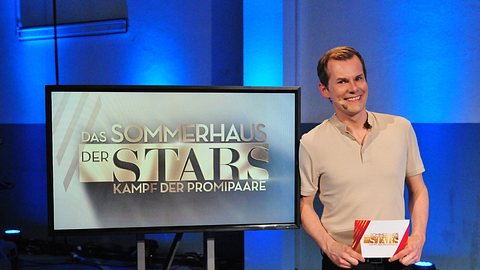Speicher erweitern: Welche externe Festplatte für PS4 sollst du kaufen?
Der interne Speicher der PlayStation 4 ist schnell voll, eine externe Festplatte für PS4 hilft dir aus der Patsche. Doch welche soll es sein?
Die genannten Produkte wurden von unserer Redaktion persönlich und unabhängig ausgewählt. Beim Kauf in einem der verlinkten Shops (Affiliate Link bzw. mit Symbol) erhalten wir eine geringfügige Provision, die redaktionelle Selektion und Beschreibung der Produkte wird dadurch nicht beeinflusst.

- Wozu braucht man eine externe Festplatte PS4?
- So schließt du deine externe Festplatte an die PS4 an
- PS4: Diese externen PS4-Festplatten empfehlen wir
- Kann man jede Festplatte an die PS4 anschließen?
- Welche Größe sollte eine externe Festplatte für die Playstation haben?
- Wie viele externe Festplatten kann man an die PlayStation anschließen?
- Wie formatiere ich eine externe PS4-Festplatte?
- Xbox: Festplattenhilfe für die Konkurrenzkonsole
Wozu braucht man eine externe Festplatte PS4?
Eine externe Festplatte für PS4 erweitert unkompliziert den internen Speicher deiner Konsole, wenn die interne Festplatte voll ist. Speicherst du Apps und Spiele auf der externen Platte, schonst du die eingebaute Platte der PS4 und sparst Platz. Als nette Dreingabe sind deine Games mobil und du kannst sie ohne Neuinstallation auf anderen Systemen wie etwa der PlayStation 5 spielen. Noch besser: Installierst du sie auf einer externen SSD-Festplatte, verkürzen sich die Ladezeiten deiner Lieblingsspiele teils deutlich - sehr praktisch, so eine SSD! Und da das Gerät komplett extern bleibt, ist auch die Anwendung von Standardplatte oder SSD kinderleicht. Unser Favorit bei den Externen ist übrigens dieser offizielle Sony-Speicher für die PS4 hier:
Offizielle externe Festplatte PS4 & PS5: Seagate Game Drive 2 TB
Diese Seagate für beide PlayStation-Konsolen (PS4 & PS5) ist offiziell von Sony anerkannt, was du an dem schmucken Logo und dem passenden Design deines Speichers erkennst. Ausnahmsweise bedeutet das jedoch nicht einen unfairen Preis: Die Seagate Expansion Portable mit der Modellnummer STGD2000200 kostet dich bei Media Markt derzeit 99 Euro - bei einem Speicherplatz-Volumen von immerhin 2 Terabyte.
>> Hier findest du die Seagate Game Drive bei Amazon (1 Terabyte) | Saturn (2 Terabyte) | Media Markt (2 Terabyte)
Technische Daten der Seagate extern im Überblick:
- 2,5 Zoll
- USB-3.0-Anschluss
- auch mit 1 TB erhältlich
So schließt du deine externe Festplatte an die PS4 an
Schritt 1: Aktuelles Firmware-Update installieren
Damit deine Daddelmaschine die Speichererweiterung extern erkennt, muss sie mindestens Firmware 4.50 an Bord haben. Verbinde dein Gerät dazu mit dem Internet, öffne die "Einstellungen" und wähle unten "Systemsoftware-Update". Das jeweils aktuelle Update wird jetzt automatisch heruntergeladen, installiert und das System neu gestartet.
Schritt 2: Externe Festplatte anschließen
Schritt 3: Externe Festplatte formatieren
Nun noch die externe Festplatte "Als erweiterten Speicher formatieren". Achtung: Dabei werden natürlich alle eventuell vorhandenen Daten auf dem externen Medium gelöscht.
Schritt 4: Spiele kopieren oder Gerät trennen
Externe Festplatte und Playse sind jetzt miteinander verbunden. Wie du Spiele direkt auf die portable Platte herunterlädst oder sie von der internen Partition darauf verschiebst, erfährst du hier. Um die Externe sicher und ohen Datenverlust vom Gerät zu trennen, drückst du die PS-Taste auf dem Controller und wählst unter "Ton/Geräte" die Option "Verwendung des erweiterten Speichers beenden". Anschließend ziehst du die PlayStation 4 aus dem USB.
PS4: Diese externen PS4-Festplatten empfehlen wir
Welche externen Festplatten eignen sich am besten zur Erweiterung deines PS4-Speichers? Diese anderen Modelle haben sich besonders bewährt:
Das Richtige für deine PS4: Externer Game Drive Toshiba Canvio Basics 4 TB
Brauchst du etwas mehr Speicherplatz für deine PS4, möchtest aber nicht unnötig viel Geld ausgeben, ist diese portable Platte eine Möglichkeit: Die 4-TB-Version der Toshiba Canvio Basics kostet dich derzeit nur knapp 80 Euro (Stand: 1. Juni 2021). Gleichzeitig leicht und kompakt, ist die robuste Festplatte vor allem eines: leise!
>> Hier findest du die Toshiba Canvio Basics bei
- Amazon ( 500 Gigabyte | 1 Terabyte | 2 Terabyte)
- Saturn ( 1 Terabyte | 2 Terabyte | 4 Terabyte)
- Media Markt ( 500 Gigabyte | 1 Terabyte | 2 Terabyte | 4 Terabyte)
Daten im Überblick:
- 2,5 Zoll
- USB-Anschluss 3.0
- auch günstiger mit weniger Platz erhältlich
Zuverlässiges externes Laufwerk: WD My Passport Gaming 2 TB
Der große Pluspunkt der externen Festplatte von WD: Sie wurde speziell zur Verwendung mit der PlayStation 4 entwickelt. Für mehr Mobilität punktet die Platte laut Hersteller mit Langlebigkeit, Stoßfestigkeit und Zuverlässigkeit. Auch gut: Auf das kompakte Gerät bekommst du ganze drei Jahre Garantie.
>> Hier findest du die WD My Passport bei Amazon (4 Terabyte) & Saturn (2 Terabyte)
Technische Daten im Überblick:
- 2,5 Zoll
- USB 2.0/3.0
- Mechanical Hard Disk
Die günstigste externe Festplatte PS4: Orico 250 Gigabyte 2,5 Zoll
Mit dieser Festplatte für PS4 musst du überhaupt nicht tief in die Tasche greifen und ihre 250 Gigabyte externer Speicher reichen für deine Games auch erst einmal aus. So zahlst du für diese HDD unter 30 Euro und bekommst trotzdem Plug-and-Play und eine generell einfache Bedienung. Praktisch für dich: Der Hersteller bietet seine Platte in sehr vielen verschiedenen Speichergrößen an.
>> Hier findest du die Orico-Festplatte bei Amazon mit 400 GB | 500 GB | 640 GB | 750 Gigabyte | 1 Terabyte
Daten im Überblick:
- 2,5 Zoll
- viele verschiedene Speichergrößen
- sehr preiswert
Viel Platz für deine PS4-Spiele: Intenso-Festplatte 3,5 Zoll mit 8 Gigabyte
Dieser Brocken bietet mit 8 Terabyte Platz satt für deine Games. Die Platte mit dem Ein-/Aus-Schalter ist ideal um Spiele zu lagern, die du nur ab und an daddelst. So musst du sie nicht jedes Mal neu installieren. Die Intenso-Festplatte mit 3,5 Zoll gibt es auch mit weniger Platz - in günstiger natürlich.
>> Hier findest du die Intenso 3,5 Zoll mit 1 Terabyte | 2 Terabyte | 3 Terabyte | 4 Terabyte | 5 TB | 6 TB
Daten im Überblick:
- 3,5 Zoll
- USB-Kabel enthalten
- griffiges Gewicht
Kann man jede Festplatte an die PS4 anschließen?
Die kurze und knappe Antwort: im Prinzip ja! Die PlayStation 4 (und auch die PS4 Pro) unterstützt (so gut wie) jede Speichererweiterung, solange sie zwei zwingende Kriterien erfüllt: Dein externes Laufwerk muss das USB 3.0-Format unterstützen und die erforderliche Mindestgröße vorweisen - und die verraten wir dir im nächsten Punkt.
Welche Größe sollte eine externe Festplatte für die Playstation haben?
Soll die PlayStation deine externe Festplatte als erweitertes Laufwerk erkennen, muss diese über mindestens 250 Gigabyte Speicherplatz verfügen. Das Maximum liegt derweil bei 8 Terabyte. Mehr sollte die Platte nicht unter der Haube haben - muss sie aber auch nicht.
Wie viele externe Festplatten kann man an die PlayStation anschließen?
Du kannst ohne Probleme zwei externe Festplatten gleichzeitig an deine Konsole anschließen. Das Gerät erkennt jedoch immer nur eine auf einmal. Möchtest du zum Beispiel hintereinander mehrere Spiele auf beide Platten kopieren, musst du immer erst eine vom System trennen (siehe Anleitung oben), bevor du mit der nächsten weitermachen kannst.
Wie formatiere ich eine externe PS4-Festplatte?
Du willst für die Verwendung mit der PS oder PS4 Pro deine externe Festplatte formatieren? Das musst du im Vorfeld nicht mehr selbst am Computer tun! Erfüllt das Gerät die oben genannten Kriterien, erkennt die PlayStation-Konsole die Platte automatisch und du kannst sie wie beschrieben direkt übers Sony-Gerät formatieren.
Xbox: Festplattenhilfe für die Konkurrenzkonsole
Hast du eine Xbox und möchtest eine externe Festplatte daran anschließen, haben wir ebenfalls praktischen Support für dich: In diesem Artikel erfährst du alles zur Speicherweiterung deiner Xbox - auch Infos zur SSD:
Noch mehr Infos zu Festplatten
- Xbox Series X/S Speichererweiterung: Speicher erweitern leicht gemacht
- PS4 SSD: Die besten Festplatten zum Einbauen & Anschließen
- Externe Festplatte kaufen: 4 Modelle für ordentlich Speicherplatz
- Tragbare Festplatte: Diese Modelle solltest du kennen!